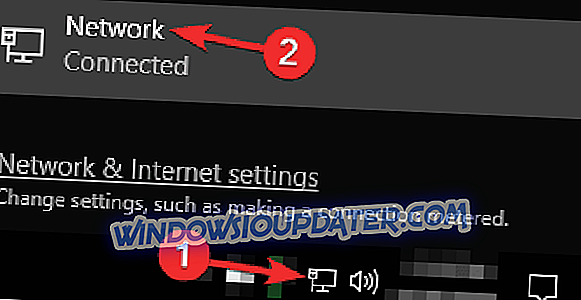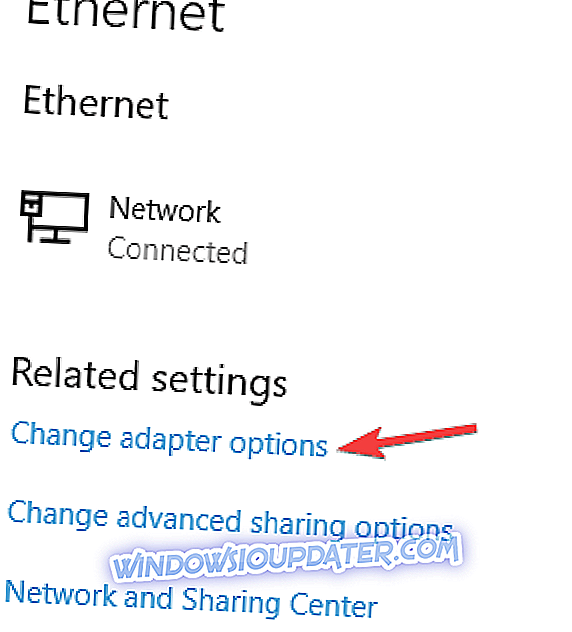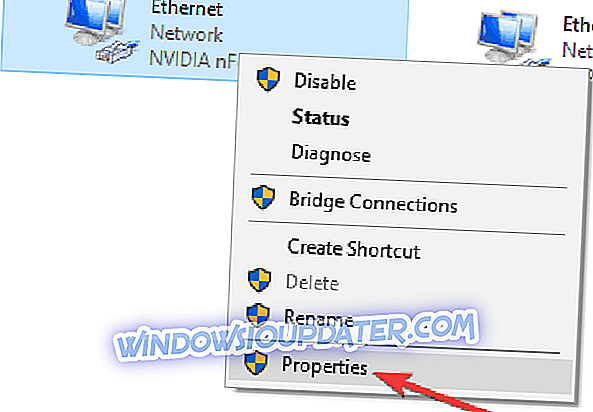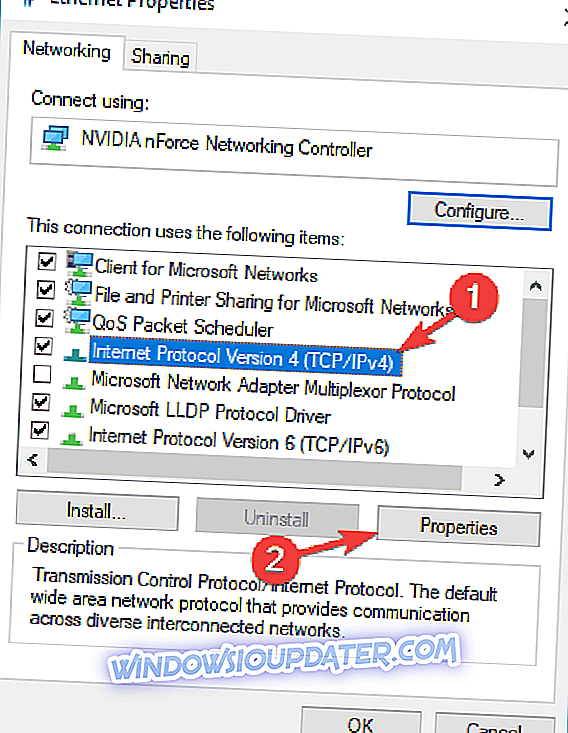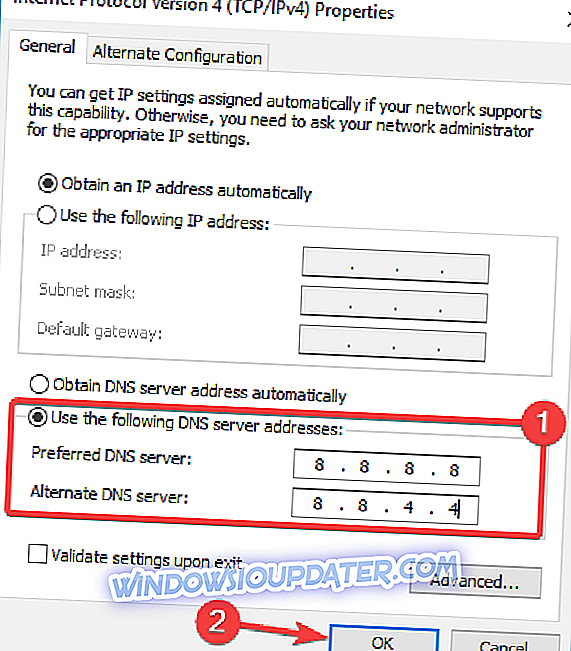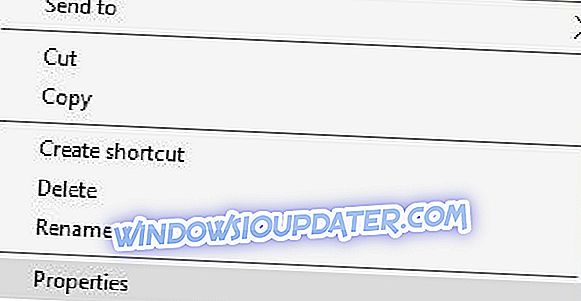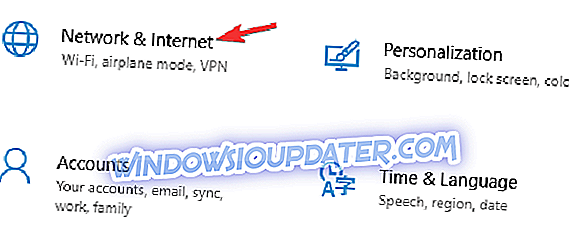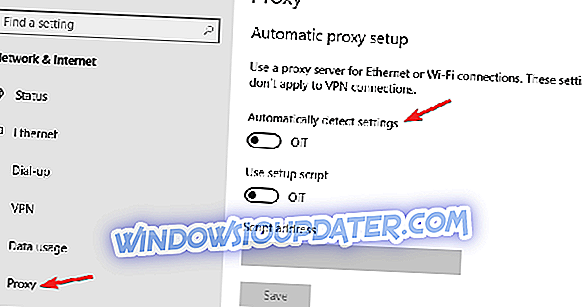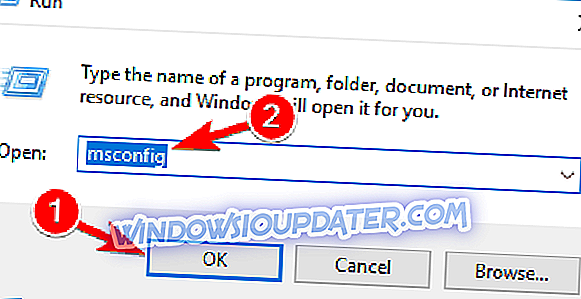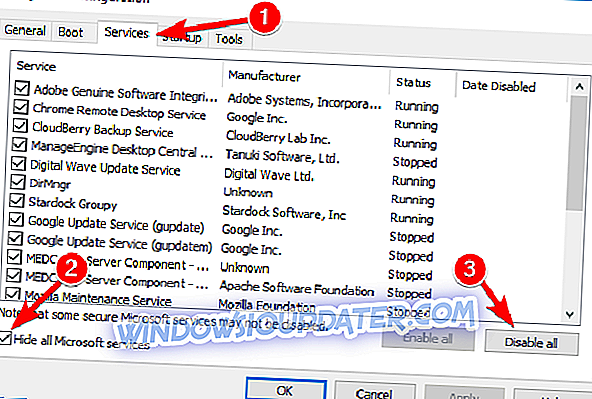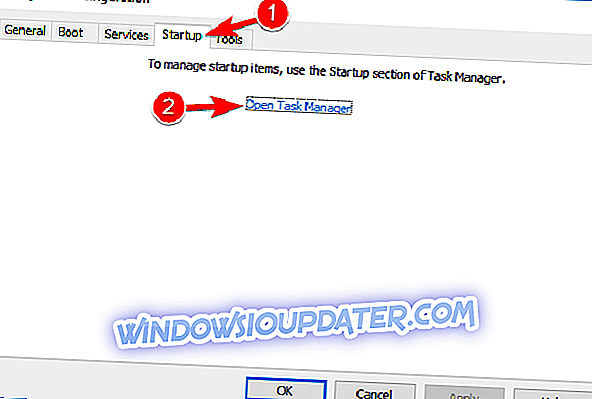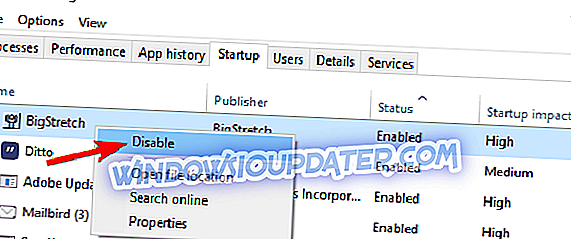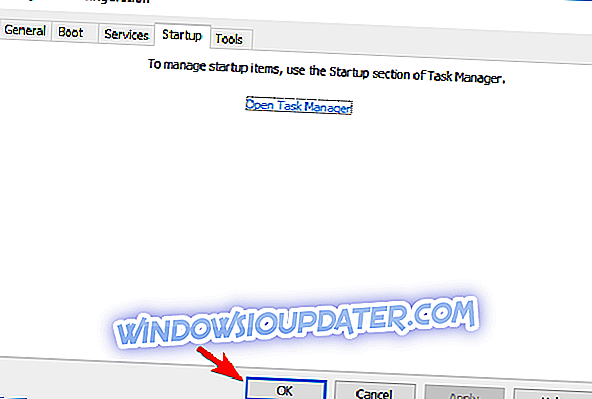यदि आपके पास ब्लूस्टैक्स स्थापित है, तो विंडोज़ 10 पर एंड्रॉइड ऐप चलाना अपेक्षाकृत आसान है। हमने पहले से ही ब्लूस्टैक्स के बारे में लिखा था जो त्रुटि को शुरू करने पर अटक गया था, लेकिन उपयोगकर्ताओं ने बताया कि ब्लूस्टैक्स सर्वर त्रुटि के साथ भी कनेक्ट करने में विफल रहा। यह त्रुटि कुछ एप्लिकेशन के साथ समस्याएं पैदा कर सकती है, तो आइए देखें कि इसे कैसे ठीक किया जाए।
ब्लूस्टैक्स सर्वर से कनेक्ट करने में विफल रहा, इसे कैसे ठीक करें?
सर्वर संदेश से कनेक्ट करने में विफल ब्लूस्टैक्स विभिन्न समस्याओं का कारण बन सकता है, और समस्याओं का बोलना, यहां कुछ सामान्य समस्याएं हैं जो उपयोगकर्ताओं ने रिपोर्ट की हैं:
- ब्लूस्टैक्स त्रुटि इंटरनेट से कनेक्ट करने में असमर्थ चैनलों को लोड करने में विफल रही -यह इस त्रुटि का एक और रूपांतर है, और यह आमतौर पर आपके एंटीवायरस के कारण होता है, इसलिए ब्लूस्टैक्स को अपवादों की सूची में जोड़ना सुनिश्चित करें।
- ब्लूस्टैक्स 3 कोई इंटरनेट कनेक्शन नहीं है - कभी-कभी आपके पास ब्लूस्टैक्स में इंटरनेट कनेक्शन नहीं हो सकता है। यह आपके प्रॉक्सी के कारण हो सकता है, इसलिए इसे अक्षम करना सुनिश्चित करें।
- ब्लूस्टैक्स कनेक्शन विफल - कभी-कभी आपको कनेक्शन विफल संदेश मिल सकता है, और यदि आप इस समस्या का सामना करते हैं, तो अपनी नेटवर्क सेटिंग्स बदलना सुनिश्चित करें।
समाधान 1 - अपने एंटीवायरस को अस्थायी रूप से अक्षम करें

उपयोगकर्ताओं के अनुसार, ब्लूस्टैक्स के कारण होने वाली सामान्य समस्या सर्वर समस्या से कनेक्ट करने में विफल रही है, जो आपका एंटीवायरस है। आपका एंटीवायरस कभी-कभी आपके ज्ञान के बिना ब्लूस्टैक्स को ब्लॉक कर सकता है, और इसे ठीक करने के लिए, आपको यह सुनिश्चित करने की आवश्यकता है कि ब्लूस्टैक्स को आपके एंटीवायरस और फ़ायरवॉल में अपवादों की सूची में जोड़ा गया है।
यदि वह मदद नहीं करता है, तो आपका अगला कदम कुछ एंटीवायरस सुविधाओं या आपके संपूर्ण एंटीवायरस को अक्षम करना होगा। समस्याग्रस्त सुविधाओं की बात करें, तो अपने एंटीवायरस पर उपलब्ध HTTP जाँच सुविधा को अक्षम करना सुनिश्चित करें। इसके अलावा, HTTP फ़िल्टरिंग अनुभाग में बहिष्करण सूची में ब्लूस्टैक्स जोड़ें।
सबसे खराब स्थिति में, आपके एंटीवायरस को हटाने का एकमात्र विकल्प हो सकता है। एक बार जब आप अपने पीसी से एंटीवायरस हटा देते हैं, तो जांच लें कि क्या समस्या अभी भी है।
यदि नहीं, तो आपको एक अलग एंटीवायरस समाधान पर स्विच करने पर विचार करना चाहिए। बाजार में कई महान एंटीवायरस उपकरण हैं, लेकिन यदि आप एक ऐसा एंटीवायरस चाहते हैं जो आपके सिस्टम और एप्लिकेशन के साथ हस्तक्षेप नहीं करेगा, तो हम दृढ़ता से सुझाव देते हैं कि आप बिटडेफेंडर को आज़माएं।
समाधान 2 - डीएनएस बदलें
कभी-कभी DNS के साथ समस्याएं इस समस्या का कारण बन सकती हैं, और इसे ठीक करने के लिए, आप अपने DNS को बदलना चाह सकते हैं। ऐसा करने के लिए, इन सरल चरणों का पालन करें:
नीचे-दाएं कोने में नेटवर्क आइकन पर राइट-क्लिक करें और मेनू से अपना नेटवर्क चुनें।
- नीचे-दाएं कोने में नेटवर्क आइकन पर राइट-क्लिक करें और मेनू से अपना नेटवर्क चुनें।
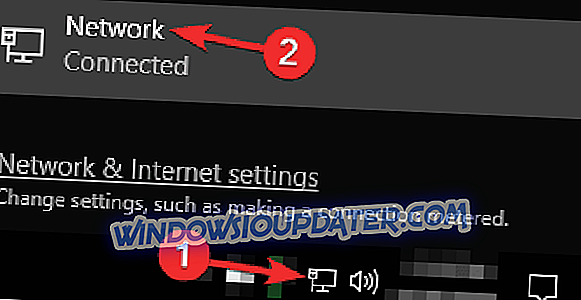
- संबंधित सेटिंग्स में एडेप्टर चेंज विकल्प चुनें ।
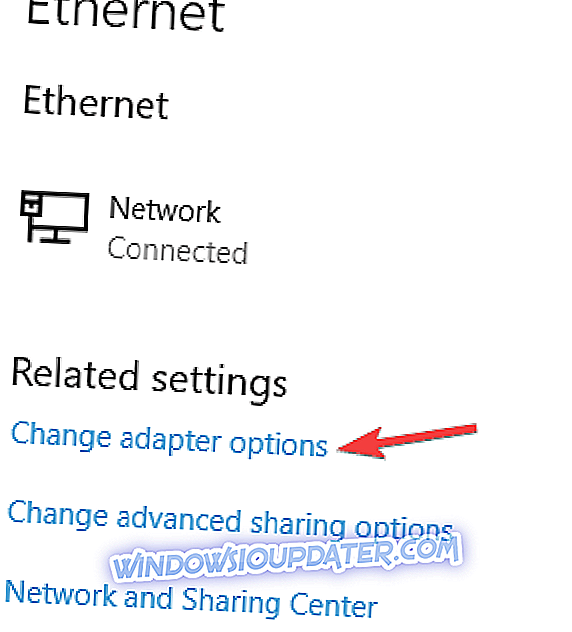
- एक बार नेटवर्क कनेक्शन विंडो खुलने के बाद, अपने नेटवर्क कनेक्शन का चयन करें, इसे राइट क्लिक करें और मेनू से गुण चुनें।
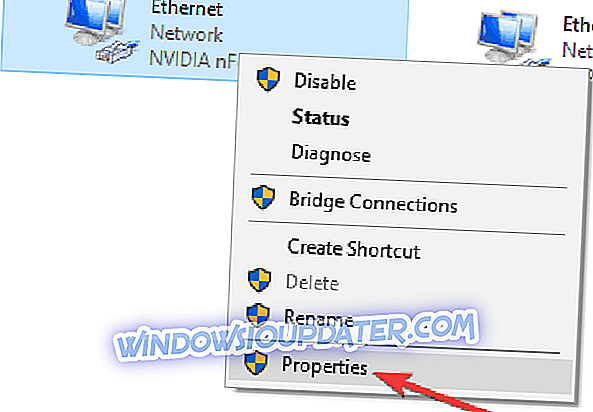
- इंटरनेट प्रोटोकॉल संस्करण 4 (टीसीपी / आईपीवी 4) का चयन करें और गुण बटन पर क्लिक करें।
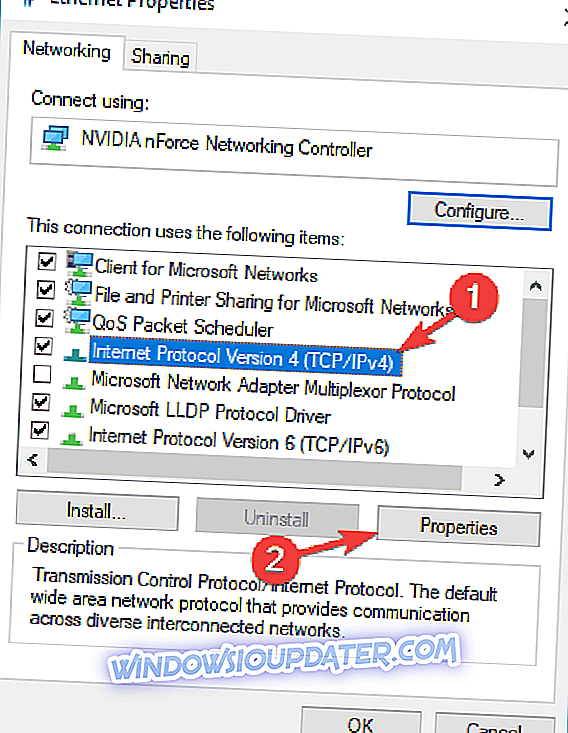
- निम्न DNS सर्वर पतों के विकल्प का उपयोग करें चुनें और 8.8.8.8 को पसंदीदा DNS सर्वर के रूप में और 8.8.4.4 को वैकल्पिक DNS सर्वर के रूप में दर्ज करें । आप 208.67.222.222 को पसंदीदा और 208.67.220.220 को वैकल्पिक DNS सर्वर के रूप में भी उपयोग कर सकते हैं।
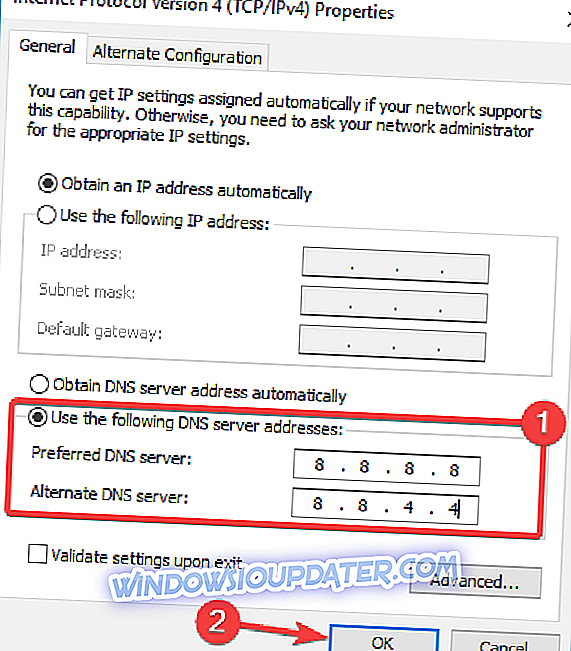
- काम पूरा होने के बाद, परिवर्तनों को सहेजने के लिए ठीक पर क्लिक करें।
समाधान 3 - .apk फ़ाइल के माध्यम से अनुप्रयोगों को स्थापित करें
कभी-कभी आप सर्वर त्रुटि से जुड़ने में विफल होने के कारण ऑनलाइन एप्लिकेशन डाउनलोड और इंस्टॉल नहीं कर पाते हैं, लेकिन आप किसी तृतीय-पक्ष स्रोत से .apk फ़ाइल डाउनलोड करके और इसे मैन्युअल रूप से इंस्टॉल करके इसे दरकिनार कर सकते हैं।
ध्यान रखें कि तृतीय-पक्ष स्रोतों से एप्लिकेशन इंस्टॉल करना सबसे सुरक्षित अभ्यास नहीं है, इसलिए आवश्यक होने पर ही इस समाधान का उपयोग करें।
समाधान 4 - ब्लूस्टैक्स विशेषाधिकार को बदलें
यह त्रुटि कभी-कभी हो सकती है यदि आपके पास ब्लूस्टैक्स को चलाने के लिए उचित विशेषाधिकार नहीं हैं, लेकिन आप ब्लूस्टैक्स इंस्टॉलेशन फ़ोल्डर में अपने विशेषाधिकारों को बदलकर इस समस्या को ठीक कर सकते हैं। ऐसा करने के लिए, इन चरणों का पालन करें:
- ब्लूस्टैक्स स्थापना निर्देशिका का पता लगाएँ। डिफ़ॉल्ट रूप से एप्लिकेशन को C: प्रोग्राम फ़ाइलें (x86) फ़ोल्डर में संग्रहीत किया जाना चाहिए।
- ब्लूस्टैक्स फ़ोल्डर का पता लगाएँ, इसे राइट क्लिक करें और मेनू से गुण चुनें।
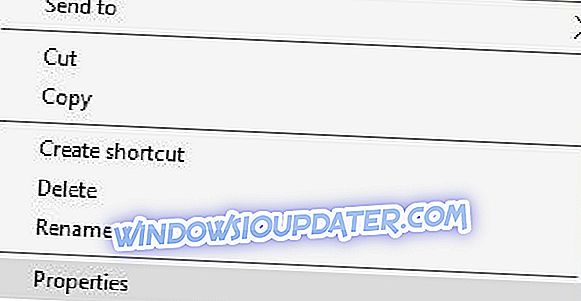
- सुरक्षा टैब पर जाएं और संपादन बटन पर क्लिक करें।
- समूह या उपयोगकर्ता नाम सूची से अपना उपयोगकर्ता नाम चुनें और अनुमति दें कॉलम में पूर्ण नियंत्रण की जाँच करें और परिवर्तनों को सहेजने के लिए लागू करें और ठीक पर क्लिक करें ।
विशेषाधिकारों को बदलने के बाद, ब्लूस्टैक्स सॉफ़्टवेयर को फिर से चलाने का प्रयास करें।
समाधान 5 - अपने इंटरनेट कनेक्शन को पुनरारंभ करें
उपयोगकर्ताओं के अनुसार, यह त्रुटि ब्लूस्टैक्स के कारण हो सकती है, और इसे ठीक करने के लिए, आपको बस अपने इंटरनेट कनेक्शन को पुनरारंभ करने की आवश्यकता है। यह एक बहुत ही सरल बात है, और आप इन चरणों का पालन करके इसे कर सकते हैं:
- नेटवर्क कनेक्शन खोलें और अपने नेटवर्क कनेक्शन का पता लगाएं।
- इसे राइट-क्लिक करें और मेनू से डिसेबल चुनें।

- आपके कनेक्शन के अक्षम होने के बाद, कुछ सेकंड प्रतीक्षा करें और फिर कनेक्शन को फिर से राइट-क्लिक करें और मेनू से Enable चुनें।
वैकल्पिक रूप से, आप अपने राउटर को पुनरारंभ करके भी ऐसा कर सकते हैं। ऐसा करने के लिए, इसे बंद करने के लिए बस अपने राउटर पर पावर बटन दबाएं। कुछ सेकंड प्रतीक्षा करें और फिर अपने राउटर को फिर से चालू करने के लिए पावर बटन दबाएं।
समाधान 6 - ब्लूस्टैक्स को पुनर्स्थापित करें
यदि आप ब्लूस्टैक्स को सर्वर त्रुटि से कनेक्ट करने में विफल रहते हैं, तो आपका एकमात्र मौका ब्लूस्टैक्स को पुनर्स्थापित करना हो सकता है। ऐसा करने के कई तरीके हैं, लेकिन सबसे अच्छा एक अनइंस्टॉलर सॉफ्टवेयर जैसे कि IOBit अनइंस्टालर है ।
यदि आप परिचित नहीं हैं, तो अनइंस्टॉलर सॉफ्टवेयर एक विशेष एप्लिकेशन है जो आपके पीसी से किसी भी प्रोग्राम को हटा सकता है। चयनित एप्लिकेशन को हटाने के अलावा, अनइंस्टालर सभी फ़ाइलों और रजिस्ट्री प्रविष्टियों को हटा देगा, जो इससे जुड़ी हैं। यह सुनिश्चित करेगा कि एप्लिकेशन पूरी तरह से हटा दिया गया है और किसी भी बचे हुए फ़ाइलों को आपके सिस्टम के साथ हस्तक्षेप करने से रोक सकता है।
एक बार जब आप ब्लूस्टैक्स को हटा देते हैं, तो इसे फिर से स्थापित करें और जांचें कि क्या समस्या हल हो गई है। भविष्य में इस समस्या से बचने के लिए, अपने पीसी पर ब्लूस्टैक्स के नवीनतम संस्करण को डाउनलोड और इंस्टॉल करना सुनिश्चित करें।
समाधान 7 - स्वचालित रूप से आईपी पता प्राप्त करें
उपयोगकर्ताओं के अनुसार, ब्लूस्टैक्स को ठीक से काम करने के लिए, आपको यह सुनिश्चित करने की आवश्यकता है कि यह स्वचालित रूप से आईपी पता प्राप्त करने के लिए सेट है। यदि यह विकल्प सक्षम नहीं है, तो आप सर्वर से कनेक्ट करने में विफल ब्लूस्टैक्स का सामना कर सकते हैं।
हालाँकि, आप कुछ छोटे बदलाव करके इस समस्या को ठीक कर सकते हैं। ऐसा करने के लिए, इन चरणों का पालन करें:
- अपने कनेक्शन गुण खोलें। हमने आपको दिखाया कि हमारे पहले के समाधानों में यह कैसे करना है।
- अब इंटरनेट प्रोटोकॉल संस्करण 4 (टीसीपी / आईपीवी 4) का चयन करें और गुण बटन पर क्लिक करें।
- स्वचालित रूप से एक आईपी पते का चयन करें और परिवर्तनों को सहेजने के लिए ठीक क्लिक करें।

ऐसा करने के बाद, ब्लूस्टैक्स के साथ समस्या को पूरी तरह से हल किया जाना चाहिए।
समाधान 8 - अपने इंटरनेट कनेक्शन की जाँच करें
यदि आप सर्वर संदेश से कनेक्ट होने में ब्लूस्टैक्स को विफल कर रहे हैं, तो संभव है कि आपका इंटरनेट कनेक्शन ठीक से काम नहीं कर रहा हो। यह जांचने के लिए, सुनिश्चित करें कि आप अपने पीसी पर अन्य वेबसाइटों तक पहुंच सकते हैं।
वैकल्पिक रूप से, सभी नेटवर्क अनुप्रयोगों को अक्षम करें जो पृष्ठभूमि में चल रहे हों। अंत में, वायर्ड कनेक्शन का उपयोग करके देखें। हालाँकि वायरलेस कनेक्शन के अपने लाभ हैं, फिर भी यह संभव है कि इस समस्या के कारण कुछ हस्तक्षेप हो।
समाधान 9 - अपने प्रॉक्सी को अक्षम करें
कभी-कभी सर्वर संदेश से कनेक्ट करने में विफल ब्लूस्टैक्स आपके प्रॉक्सी के कारण दिखाई दे सकता है। कई उपयोगकर्ता ऑनलाइन अपनी गोपनीयता की सुरक्षा के लिए प्रॉक्सी का उपयोग कर रहे हैं, लेकिन कभी-कभी आपके प्रॉक्सी को कुछ अनुप्रयोगों के साथ समस्याएँ दिखाई दे सकती हैं।
समस्या को ठीक करने के लिए, यह सलाह दी जाती है कि आप अपने प्रॉक्सी को अक्षम कर दें। यह काफी सरल है, और आप इन चरणों का पालन करके ऐसा कर सकते हैं:
- सेटिंग्स ऐप खोलने के लिए विंडोज की + दबाएं।
- नेटवर्क और इंटरनेट का चयन करें।
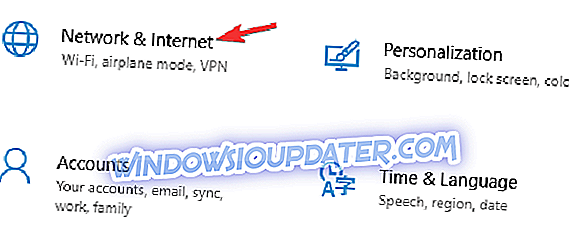
- बाईं ओर मेनू से, प्रॉक्सी का चयन करें। दाएँ फलक में सभी विकल्पों को अक्षम करें।
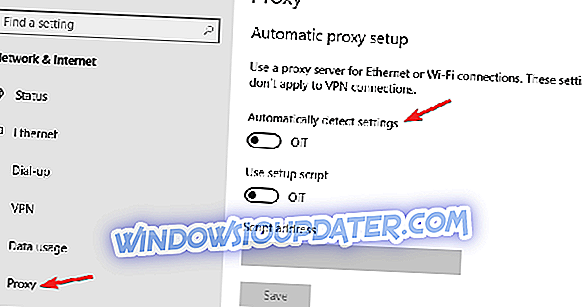
ऐसा करने के बाद, आपका प्रॉक्सी अक्षम होना चाहिए और आप फिर से ब्लूस्टैक्स का उपयोग करने में सक्षम होंगे। यदि आप ऑनलाइन अपनी गोपनीयता के बारे में चिंतित हैं, तो एक बेहतर समाधान एक वीपीएन होगा जैसे कि साइबरघोस्ट वीपीएन ।
समाधान 10 - एक साफ बूट प्रदर्शन
कभी-कभी ब्लूस्टैक्स सर्वर संदेश से कनेक्ट करने में विफल रहा, पृष्ठभूमि में चल रहे तृतीय-पक्ष एप्लिकेशन के कारण दिखाई दे सकता है। हालाँकि, आप सभी स्टार्टअप अनुप्रयोगों और सेवाओं को अक्षम करके इस समस्या को ठीक कर सकते हैं। ऐसा करने के लिए, इन चरणों का पालन करें:
- Windows Key + R दबाएं और msconfig डालें। अब ओके पर क्लिक करें या एंटर दबाएं ।
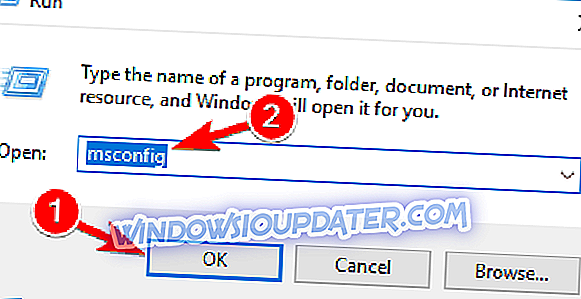
- जब सिस्टम कॉन्फ़िगरेशन विंडो खुलती है, तो सेवा टैब पर नेविगेट करें। सभी Microsoft सेवाएँ छिपाएँ और सभी बटन अक्षम करें पर क्लिक करें ।
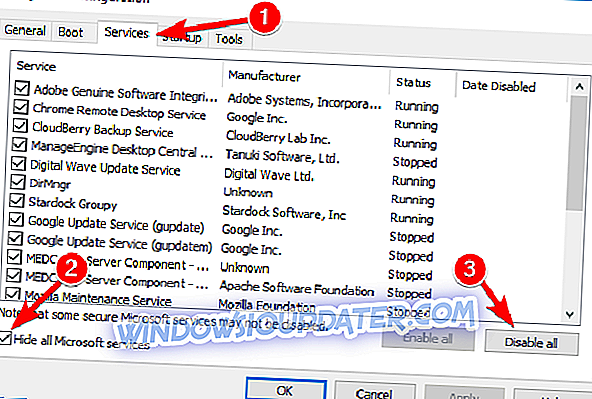
- अब स्टार्टअप टैब पर जाएं और ओपन टास्क मैनेजर पर क्लिक करें।
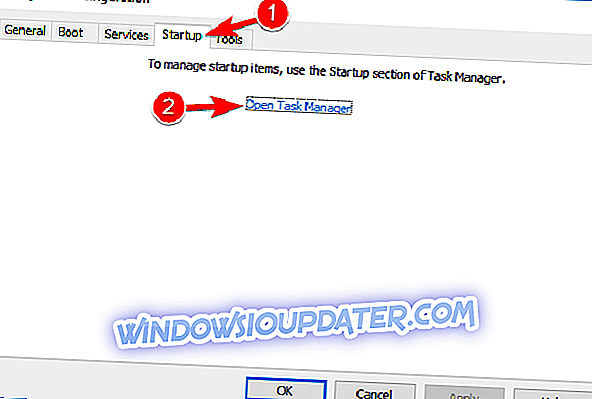
- जब टास्क मैनेजर खुलता है, तो स्टार्टअप एप्लिकेशन की एक सूची दिखाई देगी। सूची पर पहले आइटम का चयन करें, इसे राइट-क्लिक करें और मेनू से अक्षम करें चुनें। सूची के सभी अनुप्रयोगों के लिए इस चरण को दोहराएं।
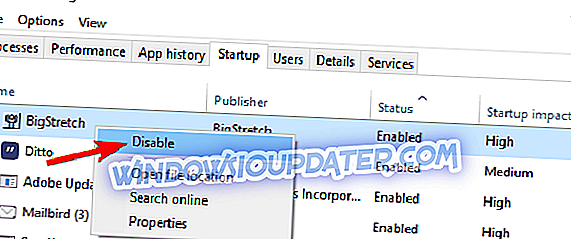
- एक बार जब आप सभी स्टार्टअप एप्लिकेशन को अक्षम कर देते हैं, तो सिस्टम कॉन्फ़िगरेशन विंडो पर वापस जाएं और अप्लाई और ओके पर क्लिक करें । परिवर्तन लागू करने के लिए अपने पीसी को पुनरारंभ करें।
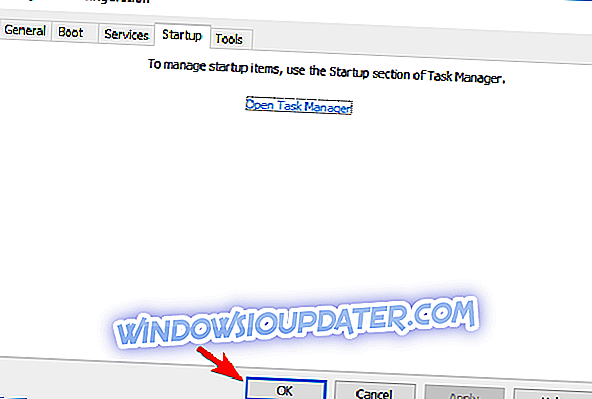
एक बार जब आपका पीसी पुनरारंभ हो जाता है, तो जांच लें कि क्या समस्या अभी भी है। यदि समस्या प्रकट नहीं होती है, तो यह संभावना है कि कुछ सेवा या एप्लिकेशन इसका कारण बन रहे थे। यह पता लगाने के लिए कि कौन सा एप्लिकेशन समस्या पैदा कर रहा है, आपको एक या समूहों में अक्षम अनुप्रयोगों और सेवाओं को सक्षम करने की आवश्यकता है।
ध्यान रखें कि परिवर्तनों को लागू करने के लिए आपको किसी समूह या सेवाओं या एप्लिकेशन को सक्षम करने के बाद अपने पीसी को पुनरारंभ करना होगा। समस्याग्रस्त एप्लिकेशन मिलने के बाद, उसे अक्षम करें या उसे अनइंस्टॉल करें और समस्या हल हो जाएगी।
ब्लूस्टैक्स एक महान उपकरण है, और यदि सर्वर से कनेक्ट करते समय कोई समस्या है, तो आपको इस लेख में से एक समाधान का उपयोग करके उन्हें ठीक करने में सक्षम होना चाहिए।